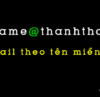
Email tên miền riêng là gì? Theo cách hiểu thông thường, email tên miền là email sử dụng với đuôi là @tên-miền-website-của-bạn. Ví dụ như website của mình có email là conntact@thanhthai.org. Bạn đang muốn xây dựng hệ thống email theo domain (email tên miền riêng) nhưng bạn đang lo lắng đến vấn đề cơ sở hạ tầng dành cho việc này. Bạn có thể sử dụng dịch vụ Windows Live Custom Domains miễn phí của Microsoft. Dịch vụ này cho phép bạn tạo một số lượng email theo tên miền khá lớn (50 tài khoản).

Ở bài viết này mình sẽ hướng dẫn các bạn cách tạo và cài đặt email domain riêng sử dụng dịch vụ miễn phí Windows Live Custom Domains của Microsoft
Yêu cầu: Trước khi bắt đầu, bạn hãy đăng ký một tài khoản outlook để tiện cho việc quản lý nhiều domain khác nhau, cũng như việc thực hiện theo hướng dẫn của tôi một cách chính xác.
Bước 1: Truy cập http://www.domains.live.com/, click Get started
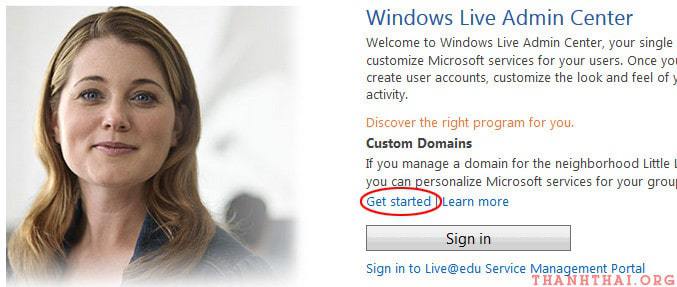
Bước 2: Nhập domain của bạn vào ô trống bên dưới Provide your domain name, click chọn Setup Outlook.com for my domain và bấm Continue để sang bước kế tiếp
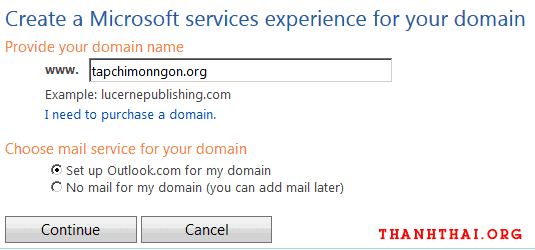
Chọn Sign in with an existing Microsoft account để đăng nhập tài khoản outlook của bạn, hoặc bấm Create a new Microsoft account in your domain để tạo một tài khoản outlook mới. Như đã nói lúc trước, tôi khuyên bạn nên tạo tài khoản outlook để quản lý được tài khoản admin của nhiều domain khác nhau.
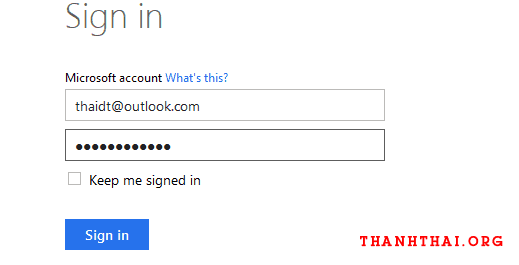
Nhập lại các ký tự captcha để xác nhận. Bấm I Accept để thực hiện bước tiếp theo
Cấu hình Email với tên miền
Trong phần Mail setup bạn cấu hình theo thông tin đã được hướng dẫn trong hình.
Xác minh quyền sở hữu tên miền.
Bạn có thể xác mình bằng cách sử dụng bản ghi TXT hoặc MX
Nếu chương trình quản lý domain của bạn cho phép bạn tạo bản ghi TXT thì bạn có thể tạo một record TXT với các thông số như bên dưới.
DNS record type: TXT Host: tapchimonngon.org Value: v=msv1 t=ob7432fxxxxx0c02432d0b5
Còn nếu control domain của bạn không cho phép tạo record TXT thì bạn có thể tạo một record MX, và cấu hình với thông số như bên dưới.
DNS record type: MX Host: tapchimonngon.org Value: 0b7432f34d804xxxxx432d0b5.msv1.invalid Priority:
Server trust là gì?
Server trust làm nhiệm vụ thông báo cho các hệ thống email khác biết việc email được gửi từ domain của bạn đã được xác thực. Việc này sẽ giúp cho email của bạn gửi đi sẽ không bị lọt vào thư mục spam của các hệ thống email khác.
Để xác thực cho domain của bạn, bạn chỉ cần tạo một bản ghi TXT với các thông số giống như bên dưới.
DNS record type: TXT Host: tapchimonngon.org Value: v=spf1 include:hotmail.com ~all TTL:3600 or 1 hour (if requested)
Sau khi update trên các bản ghi trên domain xong, bấm Refresh để xem trạng thái dịch vụ đã thành công chưa. Nếu vẫn còn thấy Refresh thì có thể do outlook chưa cập nhật. Hãy đợi trong vòng vài giờ (từ 2-3h).
Sau khi DNS cập nhật thành công thì bạn sẽ thấy hiển thị button Add để thêm các tài khoản email.
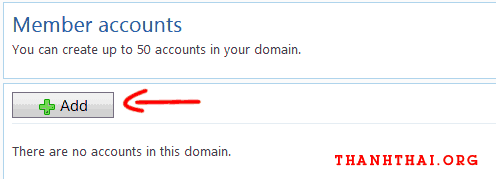
Tạo một tài khoản email mới
Bấm Add để thêm một tài khoản email mới, điền các thông tin cần thiết, sau đó bấm OK. Vậy là tài khoản đã được tạo thành công.
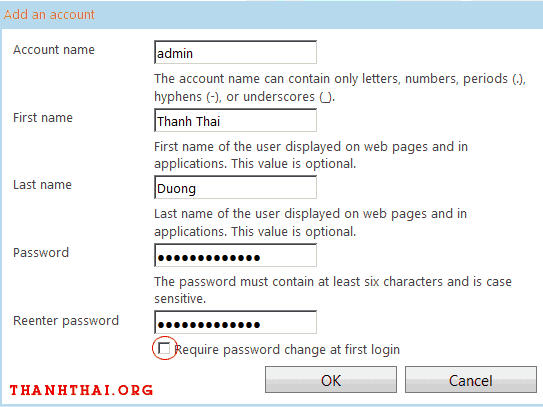
Chú ý vị trí mình khoanh đỏ: Nếu bạn checked vào đó thì ngay lần đăng nhập lần đầu tiên của bạn, bạn sẽ được yêu cầu đổi password.
Thay đổi đường dẫn truy cập hệ thống email
Để chuyên nghiệp thì bạn nên thay đổi đường dẫn đăng nhập cho email domain của bạn (cũng như để dễ nhớ khi truy cập vào email của bạn). Ví dụ thay đổi thành email.thanhthai.org
Mặc định đường dẫn đăng nhập email là mail.live.com hoặc outlook.com. Để thay đổi đường dẫn đăng nhập vào email, bạn click lựa chọn Custom addresses sau đó click Add để thay đổi đường dẫn khác. Chú ý lựa chọn add mail nhé
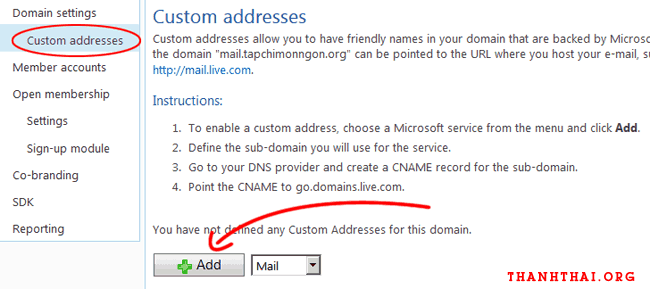
Sau khi click Add thì một popup được mở lên, bạn nhập subdomain để sử dụng cho mail. Tôi hay sử dụng là email. Click OK
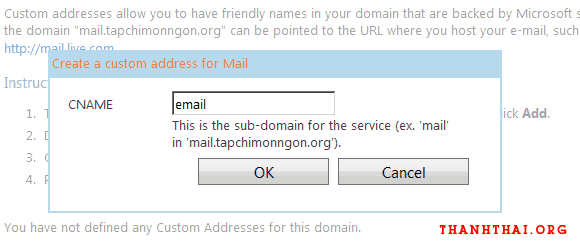
Sau khi bấm OK thì kết quả sẽ như hình bên dưới
Để đường dẫn này hoạt động, bạn cần phải thực hiện những công việc sau.
- Tạo một subdomain để đồng bộ giữa dịch vụ email của live với domain của bạn.
- Tạo một bản ghi CNAME cho subdomain này, sau đó trỏ CNAME đó đến địa chỉ go.domains.live.com
Lúc này đợi vài giờ và bạn có thể truy cập vào email của bạn thông qua đường dẫn mà bạn vừa tạo lúc trước. Nếu thấy hiển thị yêu cầu đăng nhập tài khoản của dịch vụ email microsoft thì Chúc mừng bạn, bạn đã cài đặt tạo thành công dịch vụ email theo tên miền sử dụng dịch vụ email của live.com
Chúc bạn thành công

co ban nao biet ranh ve cach mo email theo ten mien.co the chi truc tiep cho minh duoc minh tra tien phi duoc kg?neu duoc lien he minh qua [email protected]
thanks
mình làm mãi không có được, không có dòng stated
Giờ outlook cũng đã ko còn tính năng cho phép add domain riêng rồi bạn nhé
Giờ bên nào cho đăng ký tên miền riêng miễn phí nhỉ , khó làm quá, toàn phải mất phí
Giờ cả google và live đều thu phí cả rồi, chán quá
Google và Microsoft đã ngừng cung cấp các loại tài khoản miễn phí cho doanh nghiệp vừa và nhỏ. Hiện tại các gói này đã được thương mại. Bên mình dùng bản có phí của Google –> Google Apps Việt Nis
Chào bạn.
Cho mình hỏi, mình đã đăng ký 50 email miễn phí cho tên miền @1234.com.vn với google, nay mình muốn đ8ang ký cũng tên miền này với dich vụ này được không?
Việc đăng nhập và tạo thì được, nhưng mình ko biết khi người khác gửi vào email của bạn thì cái nào sẽ nhận đc 🙂
Chủ thớt ơi!
Mình cấu hình y chang mà nó vẫn còn pending mấy ngày rùi, thử tên miền khác cũng vẫn bị vậy
CHủ thớt có thể support giúp mình khắc phục được không?
Thanks chủ thớt nhiều nhé
Sao mình làm xong mà nghe nói DNS cập nhật sau 24h, nhưng vẫn k truy cập vào hệ thống mail được 🙁
Mình đã tạo được. Nhưng cấu hình smtp vào Worpdress thì không hoạt động ? Lỗi
Mình cấu hình 5 ngày mới được, mà cho mình hỏi, sao nó chỉ có thể gửi mà không thể nhận email được vậy ? có cách nào khắc phục không ?
Bạn xem lại cấu hình Xác minh quyền sở hữu tên miền mà mình đã nói trong bài nhé, xem thông số đó của bạn trên domain đã đúng với live.com cung cấp chưa
Làm thế nào để cho các user mình tạo ra 0 được đổi password?
Mình cấu hình rồi không được, mãi vẫn ở pending. DNS tên miền của mình ở VDC, Nhan hòa đều không được
Bạn xem có cách nào chỉ giúp
Tks
Bạn thử đợi vài giờ xem sao nhé, có thể DNS cập nhật chậm.
Cấu hình theo bài viết của mình đảm bảo thành công 🙂
Nghe tin google mail thu phí, giờ anh ms này lại free sướng ghê, cảm ơn bạn với bài viết hay
Cảm ơn bạn ! bài viết rất có ích ! ^_^ Nào giờ toàn dùng google app không biết ba cái này ! 😀
Cậu ơi giờ ai dùng host nước ngoài thì phần lớn là unlimited email rồi mà, tạo hàng ngàn email dạng [email protected] đều được cả nên việc dùng bên thứ 3 là không cần thiết, tuy nhiên nếu ai dùng host mà giới hạn email thì làm cách này cũng đc thêm 1 lượng email, giải pháp này cũng ok!
Đúng là dùng hosting có unlimited email thì cũng có thể dùng email của hosting. Nhưng tớ thấy email của hosting cứ cùi cùi thế nào ý 🙁
Tất nhiên là unlimited nhưng tỉ lệ thư gửi vào mục thư quan trọng hoặc hộp thư chính sẽ thấp hơn dùng dịch vụ của microsoft, google hoặc yahoo. Đó là lý do tại sao ng ta lại cứ phải dùng cái này. Hơn nữa chế độ lọc spam cũng sẽ tốt hơn nếu ko muốn bị spam mail dội vào 🙂
Bên bạn chắc ít dùng email 🙂